Kaip įjungti monofoninį garsą mobiliajame ir staliniame kompiuteryje
Įvairios / / November 29, 2023
Kai reikia priimti skambučius judrioje vietovėje arba klausytis muzikos, prijunkite arba prijunkite ausines. Kartais norėtųsi pažaisti fokusavimo ritmus dirbdami su kompiuteriu, kur šį darbą atlieka ausinės. Štai kodėl Triukšmą slopinančios ausinės o ausinės yra tokios dažnos.
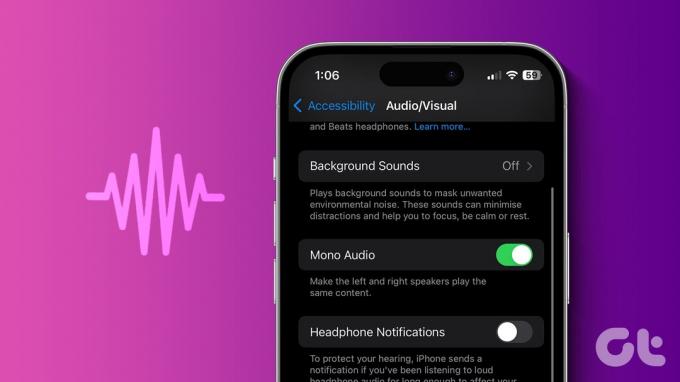
Kartais norisi žinoti apie savo aplinką ir toliau klausytis garso. Kai kurie jūsų namuose nariai gali būti sunkiai girdimi iš vienos ausies. Jiems ir jums yra galimybė įjungti Mono Audio. Štai kaip įjungti monofoninį garsą telefone ir darbalaukyje.
Įgalinkite Mono Audio iPhone
Jei didžiąją laiko dalį praleidžiate skambindami naudodami „iPhone“, štai kaip galite perjungti į Mono Audio. Dažniausiai erdvinio garso klausotės per ausines, kuriose kairysis ir dešinysis kanalai sukuria trimatį garso efektą. Tačiau kai klausydamiesi stereofoninio garso išimate vieną ausinę, atkūrimo efektas sumažėja iki pusės. Štai kodėl galite perjungti į monofoninį garsą ir klausytis naudodami vieną ausinę.
Štai kaip „iPhone“ įjungti „Mono Audio“.
1 žingsnis: Atidarykite nustatymų programą ir pasirinkite Prieinamumas.

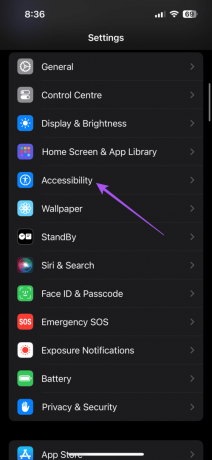
2 žingsnis: Slinkite žemyn ir pasirinkite Garsas / Vaizdas. Tada bakstelėkite jungiklį šalia Mono Audio.
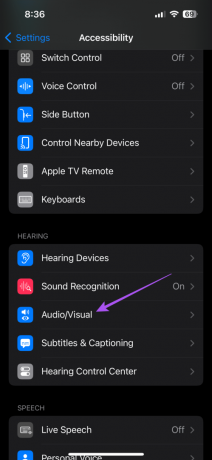

Taip pat galite reguliuoti garso balansą naudodami slankiklį, kad pasirinktumėte kairįjį arba dešinįjį kanalą.

Tai veiks net tada, kai naudojate a Žaibo iki 3,5 mm ausinių lizdo adapteris jūsų iPhone. Jei naudojate „iPhone 15“ seriją, galite naudoti monofoninį garsą prijungdami ausines per a USB-C prie ausinių lizdo adapteris.
Įgalinkite Mono Audio „Android“.
Jei naudojate „Android“ telefoną, savo įrenginyje taip pat galite įjungti „Mono Audio“ naudojimo parinktį. Štai kaip.
1 žingsnis: Atidarykite Nustatymai ir eikite į Prieinamumas.


2 žingsnis: Slinkite žemyn ir bakstelėkite Garso reguliavimas.
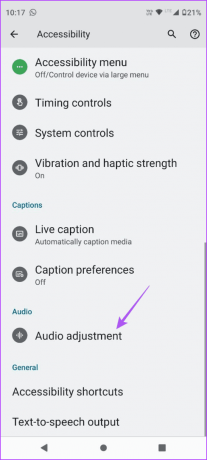
3 veiksmas: Norėdami įjungti funkciją, bakstelėkite jungiklį į Mono Audio.
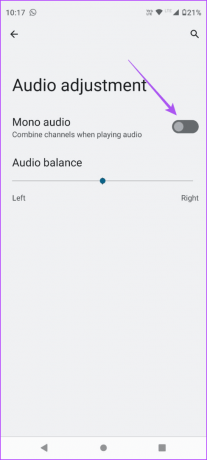
Taip pat galite pakeisti garso balansą ir pasirinkti tik dešinįjį arba kairįjį kanalą.
Tokiu būdu kairysis ir dešinysis kanalai sujungs ir leis garsą neprarandant kokybės, kol nešiojate vieną ausinę.
„Mac“ įjunkite „Mono Audio“.
Jei norite klausytis garso „Mac“ kompiuteryje arba prijungti ausines, kai skambinate vaizdo skambučiais, galite pasirinkti įjungti „Mono Audio“ savo „Mac“ modelyje. Štai kaip.
1 žingsnis: Paspauskite Command + tarpo klavišo spartųjį klavišą, kad atidarytumėte „Spotlight“ paiešką, įveskite Sistemos nustatymai, ir paspauskite Grįžti.
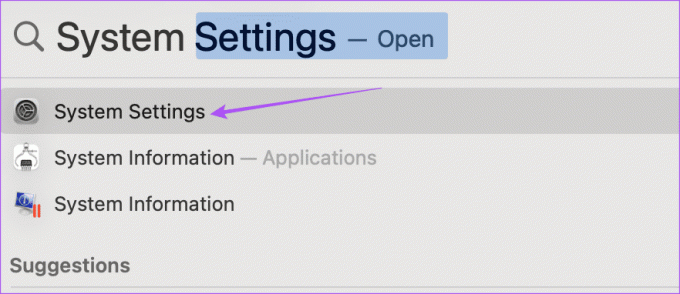
2 žingsnis: Slinkite žemyn ir kairiajame meniu spustelėkite Prieinamumas.
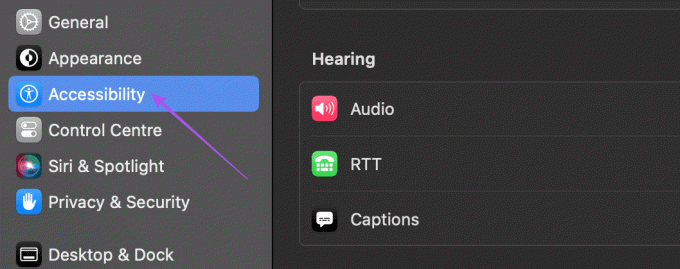
3 veiksmas: Dešinėje pusėje spustelėkite Garsas.
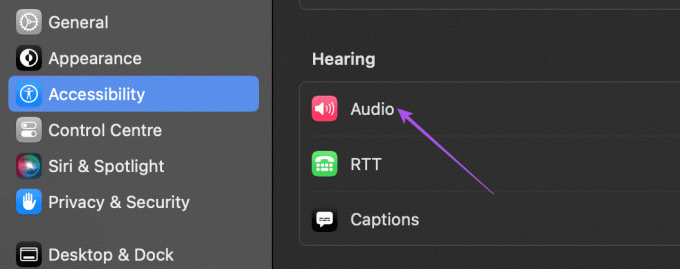
4 veiksmas: Spustelėkite jungiklį šalia parinkties „Leisti stereo garsą kaip mono“, kad įjungtumėte monofoninį garsą.

Taip pat galite pakeisti garso balansą tarp dviejų ausinių arba ausinių kanalų.
1 žingsnis: Nustatymų lange kairiajame meniu spustelėkite Garsas.

2 žingsnis: Slinkite žemyn ir pasirinkite skirtuką Išvestis.

3 veiksmas: Pasirinkite savo ausines kaip šaltinį ir perkelkite Balance slankiklį į kairę arba dešinę, priklausomai nuo jūsų pageidavimų.
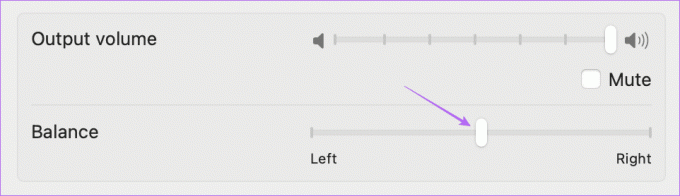
Perskaitykite mūsų įrašą, jei ausinių lizdas neveikia „Mac“..
Įjunkite „Mono Audio“ sistemoje „Windows 11“.
Galiausiai, galimybė naudoti Mono Audio taip pat yra prieinama „Windows 11“ kompiuterių vartotojams. Štai kaip tai įjungti.
1 žingsnis: Spustelėkite Windows piktogramą užduočių juostoje, kad atidarytumėte meniu Pradėti, įveskite Nustatymaiir paspauskite Enter, kad atidarytumėte nustatymų programą.

2 žingsnis: Kairėje šoninėje juostoje pasirinkite Prieinamumas.
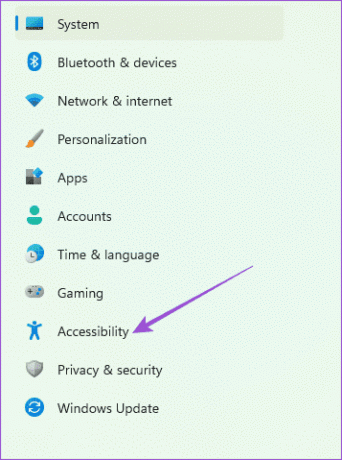
3 veiksmas: Dešinėje srityje spustelėkite Garsas.
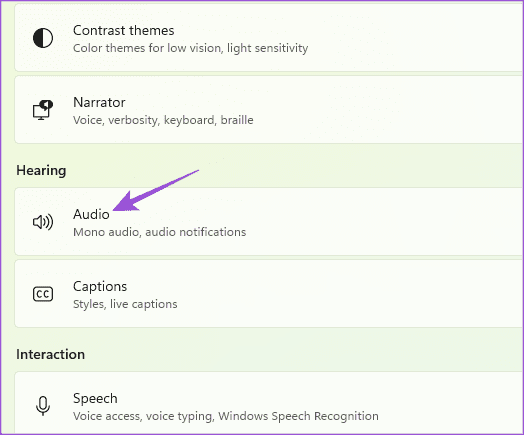
4 veiksmas: Spustelėkite jungiklį šalia Mono Audio, kad įjungtumėte funkciją.

Po to galite pasirinkti perjunkite garso išvesties įrenginį priklausomai nuo jūsų pasirinkimo pasirinkti monofoninį garsą atskiriems garso įrenginiams, prijungtiems prie jūsų „Windows 11“ kompiuterio.
Muzika ir daugiafunkcinis darbas
Įjungę Mono Audio telefone ir darbalaukyje, mėgaukitės muzika atlikdami kelias užduotis. „Mono Audio“ taip pat suteikia jūsų artimiesiems ramybę, neribodama jų klausymosi patirties. Kalbant apie vartotojo patirtį, galite įgalinkite pagalbinės prieigos funkciją vyresnio amžiaus žmonių, kuriems sunku išgirsti tinkamus garsus per įrenginius, iPhone ar iPad.
Paskutinį kartą atnaujinta 2023 m. rugsėjo 27 d
Aukščiau pateiktame straipsnyje gali būti filialų nuorodų, kurios padeda palaikyti „Guiding Tech“. Tačiau tai neturi įtakos mūsų redakciniam vientisumui. Turinys išlieka nešališkas ir autentiškas.

Parašyta
Paurushas klaidžioja aplink iOS ir Mac, kol artimai susiduria su Android ir Windows. Prieš tapdamas rašytoju, jis kūrė vaizdo įrašus tokiems prekių ženklams kaip Mr. Phone ir Digit ir trumpai dirbo tekstų kūrėju. Laisvalaikiu jis patenkina savo smalsumą srautinio perdavimo platformomis ir įrenginiais, tokiais kaip Apple TV ir Google TV. Savaitgaliais jis yra visą darbo dieną dirbantis sinefilas, bandantis sumažinti savo nesibaigiantį stebimųjų sąrašą, dažnai jį pailgindamas.



